
IPhone, iPad nebo iPod touch můžete snadno resetovat na výchozí tovární nastavení. Pokud narazíte na problémy - i když se nespustí - můžete znovu nainstalovat celý operační systém iOS.
Existuje několik způsobů, jak toho dosáhnout, a projdeme si je od nejjednodušších po nejsložitější. K obnovení operačního systému zařízení budete potřebovat PC nebo Mac s nainstalovaným iTunes.
Proveďte obnovení továrního nastavení
PŘÍBUZNÝ: Co dělá iCloud a jak k němu přistupovat z Windows
Standardní tovární reset je nejrychlejší a nejjednodušší volba. Resetuje vaše zařízení do stavu „jako nové“ a vymaže všechna vaše osobní nastavení, aplikace a další místní data. Po dokončení budete muset znovu projít procesem prvního nastavení. Samozřejmě všechna data, která se synchronizují s vaším účtem iCloud nebo jinou online službou, budou obnovena poté, co se do zařízení znovu přihlásíte pomocí svých uživatelských údajů. Pokud jste nastavili iCloud automaticky zálohuje data místních aplikací a obnoví je po resetování zařízení a opětovné instalaci aplikací.
Tento typ resetování je ideální, pokud chcete zařízení uvést do stavu „jako nové“, zejména pokud jej prodáváte nebo jej pouze předáváte někomu jinému.
Chcete-li provést standardní obnovení továrního nastavení, klepněte na ikonu aplikace Nastavení na domovské obrazovce zařízení. Klepněte na kategorii Obecné v Nastavení, poté přejděte dolů a klepněte na Obnovit. Klepněte na Vymazat veškerý obsah a nastavení a po zobrazení výzvy zadejte svůj PIN. Na moderním iPhonu nebo iPadu zařízení odebere šifrovací klíč, který chrání přístup k vašim datům, zajistí, že jej nebude možné obnovit, a označí sektory paměti jako dostupné pro použití. Bude to trvat jen několik minut.

Obnovit pomocí iTunes
Výše uvedený proces odstraní pouze vaše osobní údaje a aplikace. Neinstaluje celý operační systém. Pokud narazíte na selhání nebo jiné problémy, může dojít k poškození systémových souborů v zařízení. Tyto problémy můžete vyřešit připojením zařízení k počítači PC nebo Mac s iTunes. iTunes si mohou stáhnout operační systém zařízení od společnosti Apple a znovu nainstalovat jeho novou kopii v zařízení, čímž nahradí operační systém zařízení a začnou úplně od nuly. Toto se nazývá „obnovení“.
Nejprve otevřete v počítači iTunes. Měli byste se ujistit, že k tomu používáte nejnovější verzi iTunes.
Poté připojte svůj iPhone, iPad nebo iPod Touch k počítači PC nebo Mac pomocí přiloženého kabelu USB. Kabel USB je obvykle připojen k nástěnné nabíječce - je to stejný kabel, jaký používáte k nabíjení. Odemkněte zařízení pomocí kódu PIN a klepnutím na tlačítko Důvěřovat důvěřujte svému počítači.
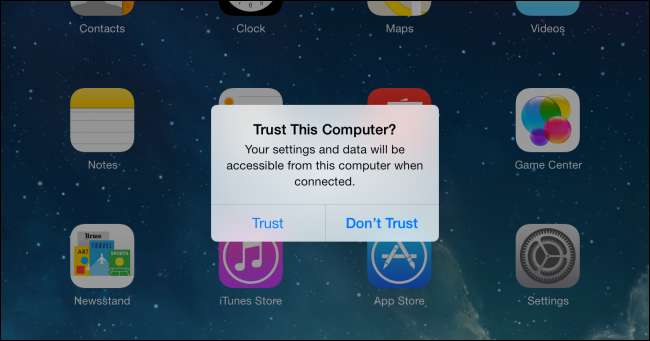
Vyberte své zařízení, když se objeví v iTunes, a klikněte na tlačítko Obnovit. iTunes obnoví vaše zařízení čistou kopií operačního systému iOS, odstraní všechny vaše osobní soubory a další data a nahradí celý operační systém.
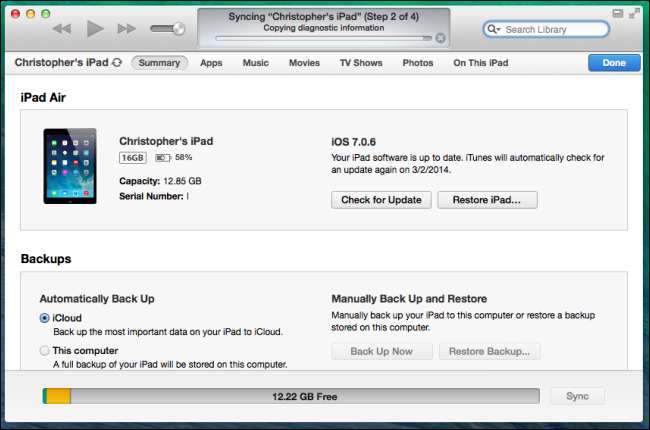
Obnovit z režimu obnovení
Pokud se zařízení při spuštění z iTunes nespustí nebo standardní proces obnovení nebude fungovat správně, budete muset zařízení opravit pomocí režimu obnovení. Před zahájením tohoto procesu se ujistěte, že je iTunes v počítači otevřený.
Chcete-li přejít do režimu obnovení, musíte nejprve zařízení úplně vypnout. Stiskněte a podržte tlačítko napájení a posunutím jej vypněte. Pokud zařízení nereaguje, vypněte jej současným stisknutím a podržením vypínače a tlačítka Domů na několik sekund. (V případě iPhone 7 stiskněte a otevřete vypínač a tlačítko pro snížení hlasitosti.)
Poté připojte kabel USB zařízení k počítači. Stiskněte a podržte tlačítko Domů, dokud se nezobrazí obrazovka „Připojit k iTunes“ - uvidíte konektor ukazující na ikonu iTunes. Nyní můžete tlačítko uvolnit. Pokud tuto obrazovku nevidíte a zařízení se normálně spouští, zkuste to znovu. Podržte stisknuté tlačítko Domů, dokud se neobjeví obrazovka.

iTunes vás budou informovat, že detekovalo zařízení v režimu obnovení. Klikněte na tlačítko Obnovit a iTunes obnoví operační systém zařízení.
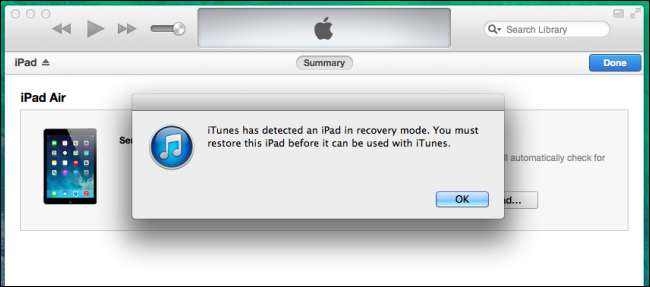
Pokud žádný z těchto triků neopraví problémy, se kterými se setkáváte, může dojít k problému s hardwarem vašeho zařízení. Pravděpodobně byste to měli vzít do Apple a nechat je opravit za vás.
Kredit obrázku: Kārlis Dambrāns na Flickru







